Retransmettre des informations est toujours plus facile lorsqu'elles disposent d'une représentation visuelle. À l'ère du numérique, nous savons à quel point la prise de captures d'écran s'est avérée très utile à cette fin et à d'autres fins, telles que la prise de notes et l'envoi d'idées plus claires en quelques clics.
Avec les différents logiciels et outils disponibles aujourd'hui pour effectuer des captures d'écran, choisir l'application qui correspond le mieux à vos besoins peut s'avérer un peu délicat. Nous avons donc répertorié les meilleurs logiciels de capture d'écran gratuits pour de nombreuses utilisations.
1. Outil de capture Windows – Basique et facile
Avantages
Inconvénients
Outil de biopsie est l'application de capture d'écran par défaut actuelle de Windows, de Windows Vista à Windows 10. L'utilisation de cette application vous permet de prendre une capture d'écran de n'importe quelle partie de l'écran de votre PC.
Il propose quatre types de capture différents : forme libre, rectangulaire, fenêtre et plein écran.
Avec une capture de forme libre, vous pouvez dessiner une forme libre autour de l'objet ou d'une partie de votre écran que vous souhaitez capturer. La capture rectangulaire vous permet de sélectionner un objet sous la forme d'un rectangle.
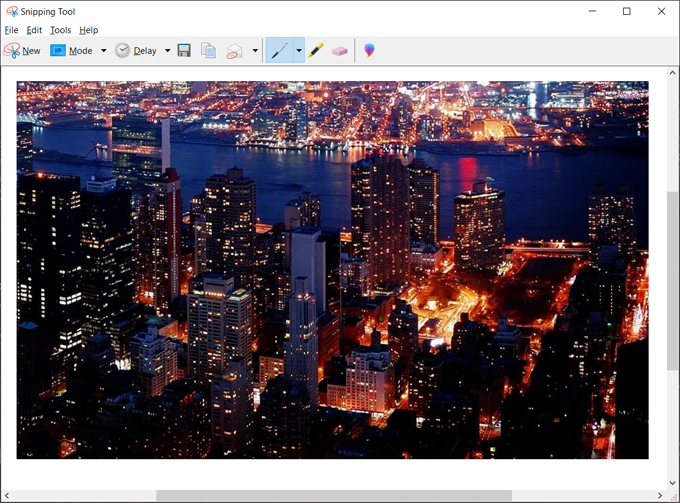
La capture d'écran de fenêtre vous permet de prendre une capture d'écran d'une fenêtre. Enfin, la capture plein écran capture tout l’écran.
Vous pouvez définir un délai de 1 à 5 secondes avant de prendre une capture d'écran. L'application vous permet également de modifier les captures d'écran avec son outil stylet et de surbrillance, ou vous pouvez choisir de les modifier dans Paint 3D.
Après avoir effectué toutes vos modifications avec votre capture d'écran, vous pouvez soit l'enregistrer sur votre lecteur dans des formats de fichier tels que .jpg, .png, .gif ou .mh, soit l'envoyer directement dans votre e-mail.
Cette application est parfaite pour tous vos besoins de base en matière de capture d'écran.
2. Capture d'écran et esquisse Windows – Très grand lit intégré
Avantages
Inconvénients
Snip and Sketch est la nouvelle application Windows permettant de prendre des captures d'écran et bien plus encore. Il devrait remplacer Snipping Tool dans les futures versions du système d’exploitation. Vous pouvez y accéder grâce à ses raccourcis clavier « Windows + Shift + W ou Windows + W . ».
L'application possède les mêmes fonctionnalités de base que Snipping Tool. Certaines de ses fonctionnalités incluent la capture d'une partie de votre écran dans quatre modes : capture rectangulaire, forme libre, fenêtre et plein écran. Vous pouvez ensuite modifier l'image avec leur fonction Touch Writing.

Il existe également quelques fonctionnalités supplémentaires pour l'édition, comme l'outil Règle, qui vous donne une règle virtuelle pour les guides de ligne, et l'outil Recadrer, qui vous permet de recadrer la capture d'écran après la capture.
Snip and Sketch vous offre la possibilité d'imprimer ou de partager votre capture d'écran par e-mail ou via d'autres applications installées sur votre ordinateur.
L'application est de loin un excellent remplacement de Snipping Tool avec une gamme de fonctionnalités plus large et des mises à niveau continues à partir des commentaires des utilisateurs.
3. PartagerX – Polyvalence
Avantages
Inconvénients
ShareX est bien plus qu'un simple outil de capture d'écran. Elle a commencé principalement comme un outil de téléchargement de fichiers, mais cette application dispose désormais de nombreux modes, tels que plein écran, fenêtre, moniteur, région et ses variantes, enregistrement d'écran pour les fichiers vidéo et .gif, convertisseur vidéo, capture avec défilement, capture de texte et fonction de capture automatique. Il contient également une liste de raccourcis clavier que vous pouvez mémoriser pour une utilisation plus facile.
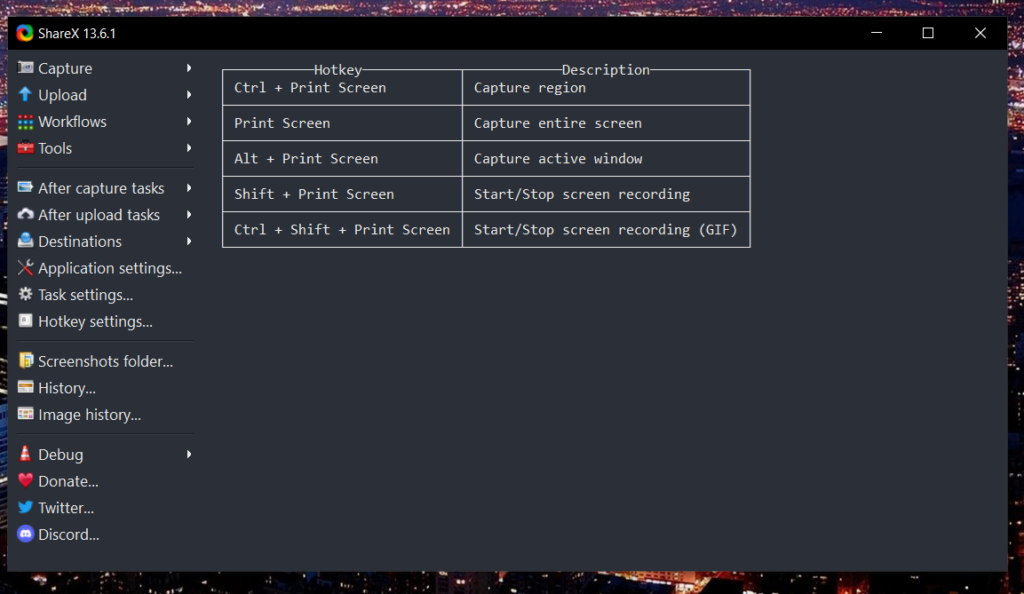
Après avoir pris une capture d'écran, vous pouvez télécharger, imprimer, copier dans un presse-papiers et bien d'autres choses encore. Vous pouvez également ajouter des annotations avec les outils d'édition de l'application.
L'une de ses meilleures fonctionnalités est sa capacité à partager sur de nombreuses plateformes et réseaux sociaux.
Cela le rend pratique pour un partage plus rapide et est parfait pour les personnes qui partagent souvent sur différentes applications.
4. Greenshot – Simplicité
Avantages
Inconvénients
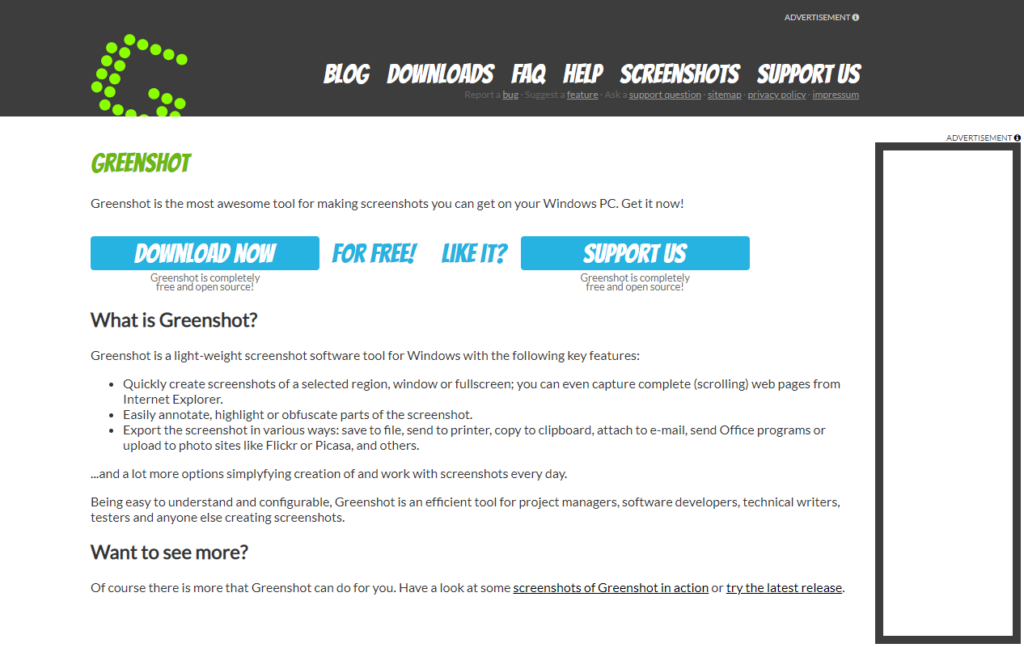
Greenshot est votre application de capture d'écran de base. Il vise à faciliter la prise de captures d'écran et leur sauvegarde à l'aide de la touche PrtScn. Vous pouvez enregistrer votre capture d'écran, l'ouvrir dans un éditeur d'images, la copier dans le presse-papiers, l'imprimer, la modifier dans MS Paint ou la télécharger directement sur Imgur..
Elle n'est pas non plus aussi riche en fonctionnalités que les autres applications, elle convient donc aux personnes qui n'ont besoin que de prendre des captures d'écran.
5. Capture d'écran géniale – Extension de base du navigateur Screencap
Avantages
Inconvénients
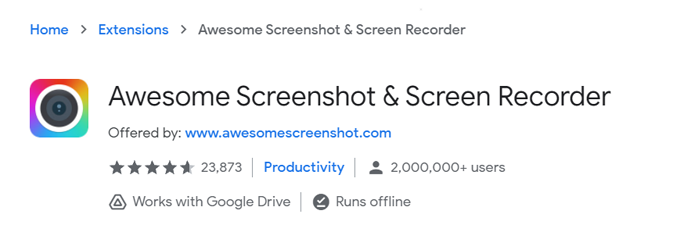
Awesome Screenshot est une extension de navigateur spécialisée dans la prise de captures d'écran. Il possède les mêmes fonctionnalités que les applications de capture d’écran de base installées. Vous pouvez prendre des captures d'écran, ajouter des annotations, recadrer votre image et les partager ou les télécharger directement sur Google Drive.
En tant qu'extension de navigateur, vous pouvez facilement capturer des pages Web et également effectuer des captures d'écran avec défilement. Le seul inconvénient de cette extension est qu'elle peut aggraver le risque de ralentir votre ordinateur ou de provoquer un décalage lors de la navigation.
6. Enregistreur d'écran de glace – Enregistreur d'images et de vidéos
Avantages
Inconvénients
Icecream Screen Recorder est l'une des applications de capture d'écran les plus courantes qui inclut une fonction d'enregistrement vidéo. Toutes ses fonctionnalités sont facilement accessibles et prendre une capture d’écran est rapide et pratique.

Il propose les types de capture d'écran de base, tels que la capture d'écran d'une partie sélectionnée ou la fenêtre complète. Vous pouvez également annoter vos images capturées à l'écran, enregistrer vos jeux ou choisir d'autres options de capture d'écran.
Cette application est l'un des meilleurs logiciels de capture d'écran pour Windows, même sans abonnement à sa version Pro.
7. Logiciel de diffusion en ligne (OBS) – Compatible avec les streamers
Avantages
Inconvénients
Online Broadcast Software (OBS) est un logiciel de capture d'écran gratuit qui vous donne la liberté de capturer votre écran avec ses paramètres détaillés..
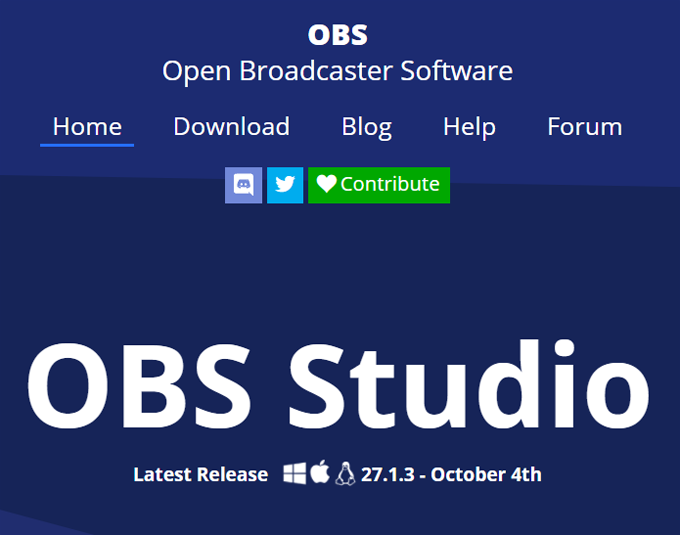
Outre les fonctionnalités de base de prise de capture d'écran, vous disposez d'options de superposition, d'enregistrement d'écran, d'animations intégrées et d'autres fonctionnalités utiles pour les personnes qui créent des didacticiels ou enregistrent des flux.
La conversion vidéo est également pratique grâce à sa fonctionnalité Remux. De plus, vous pouvez enregistrer vos images et enregistrements vidéo dans différents formats de fichiers tels que .png et .jpg pour les captures d'écran et .mkv, .mp4 et plus pour les vidéos.
8. LightShot – Idéal pour les utilisateurs de Prntscr
Avantages
Inconvénients
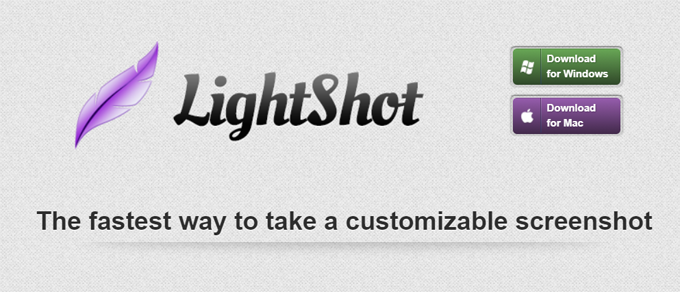
Lightshot est l'application de PrntScr.com pour PC. À l'aide du raccourci clavier Imprimer écran ou Fn+Inser , vous pouvez facilement prendre des captures d'écran. Vous pouvez copier votre capture d'écran dans le presse-papiers, l'enregistrer, la modifier et la télécharger sur Internet.
Vous avez également accès à votre historique de captures d'écran. Cependant, l'application ne dispose pas de suffisamment de fonctionnalités de sécurité, il est donc recommandé de ne pas prendre de captures d'écran contenant des informations confidentielles.
9. Capture d'écran Nimbus – Extension de navigateur des utilisateurs de Nimbus Note
Avantages
Inconvénients
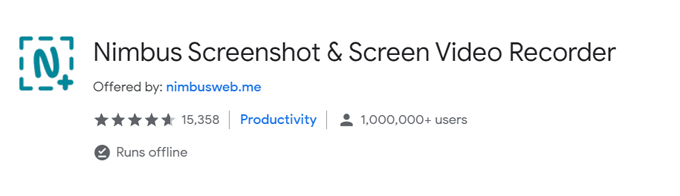
Nimbus Screenshot est une autre extension de navigateur de capture d'écran compatible avec Chrome, Firefox et d'autres principaux navigateurs. Il peut également être installé en tant qu'application de bureau Windows.
Il possède toutes les fonctionnalités et paramètres de base pour prendre des captures d'écran. De plus, il dispose d'outils d'édition pour les annotations. Vous pouvez imprimer, enregistrer, copier dans le presse-papiers, télécharger sur le cloud et partager vos images. Vous pouvez également enregistrer des écrans dans son application de bureau.
10. Snipaste – Compagnon de productivité
Avantages
Inconvénients
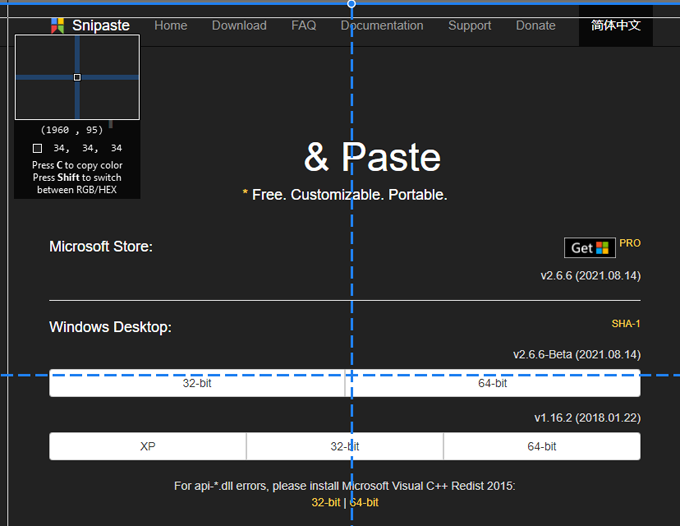
Snipaste est une application de capture d'écran conviviale, facile à installer et gratuite pour un usage personnel. Outre les fonctionnalités de capture d'écran de base, il possède de petites fonctionnalités supplémentaires qui font passer les captures d'écran au niveau supérieur.
Il dispose d'une détection automatique des éléments de l'interface utilisateur, prise en charge multi-écran, d'un sélecteur de couleurs et d'autres ajouts amusants. Son éditeur dispose d'options d'annotation de base telles que des formes, des textes, des marqueurs et même des effets de flou.
11. Prise d'écran – Rapide et facile à apprendre
Avantages
Inconvénients
ScreenTake est encore un autre des meilleurs logiciels de capture d'écran, efficace et facile à utiliser.
Vous pouvez rapidement prendre des captures d'écran avec cette application et la personnaliser avec ses outils d'édition. De plus, vous pouvez télécharger votre image sur le cloud ou créer un lien partageable.

L'enregistrement de GIF animés est également une autre fonctionnalité créative avec laquelle vous pouvez jouer. Il dispose également d'une fonction de détection intelligente, de la possibilité de déplacer ou de redimensionner vos modifications de capture d'écran et de la prise en charge de Google WebP. L'application dispose d'une interface conviviale et vous pouvez facilement apprendre à l'utiliser.
Choisir votre application
Le meilleur logiciel de capture d'écran est celui qui anticipe les besoins de ses consommateurs cibles. Que vous soyez preneur de notes, streamer ou simplement apprenant, vous trouverez dans notre liste l'application adaptée à vos besoins.
Comme ces applications sont gratuites, vous pouvez également les essayer pendant un moment et voir ce qui vous convient le mieux. N'hésitez pas à essayer différentes applications jusqu'à ce que vous trouviez celle avec laquelle vous êtes le plus à l'aise.
.